CAD图纸怎么转成pdf的具体方法
发布时间:2021年09月24日 16:50
CAD在许多行业中都会用到,是专业制图设计的必备工具。当我们在CAD软件中完成一张图纸文件的制作后,由于工作需要或便于他人查收,需要将CDF图纸转成pdf格式,那如何操作呢?一起来看看吧。
1、要想把cad图纸转换成pdf格式势必就需要使用到cad转换器,打开转换器后看到左边菜单栏有cad版本转换、cad转pdf和cad转图片等六大转换模块。我们选择对应的‘cad转pdf’模块并把需要转换的cad文件添加到这里。
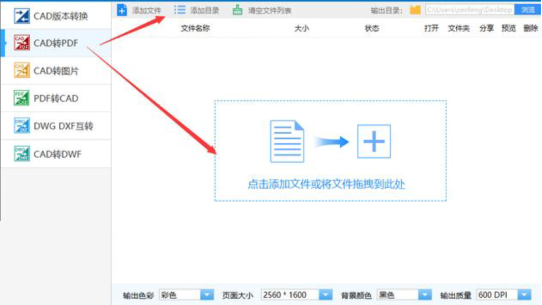
2、添加好cad文件后在cad转换器的底部调整页面大小和输出质量等参数,接着点击批量转换按钮就可以把添加好的cad文件根据自身调整的参数转换成pdf格式。
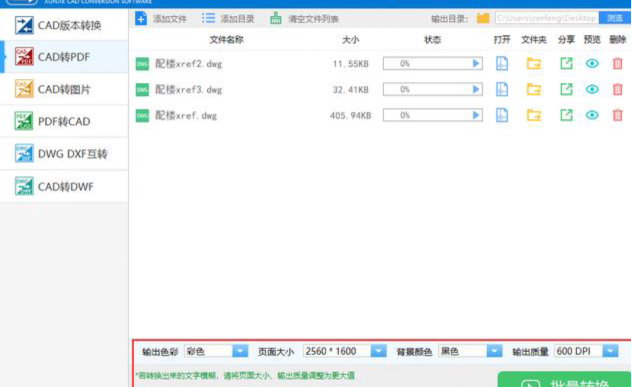
3、当cad转换器显示已经成功把cad转pdf后,到输出目录所在位置就可以查看转换后的pdf文件了。当然了,如果不想保存到默认的输出位置还可以通过浏览按钮修改文件保存到电脑的位置。
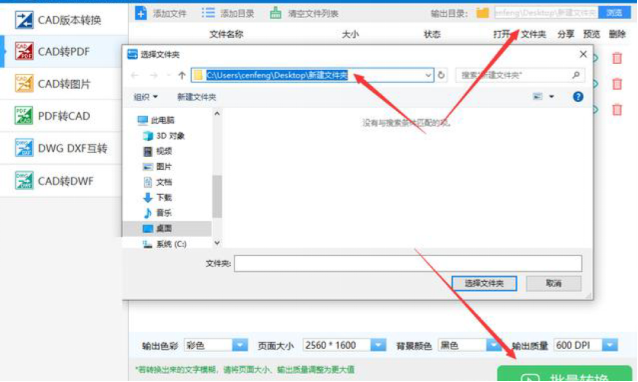
4、拓展方法:除了上述用工具把cad转pdf的方法外还可以用支持在线转码的网站进行转换。转换的方式也是相差无几的,首先选择好自己需要用到的cad转pdf功能,接着添加好要转换的cad文件,然后调整好转换的各项参数,之后就可以点击开始转换按钮把cad转pdf了。
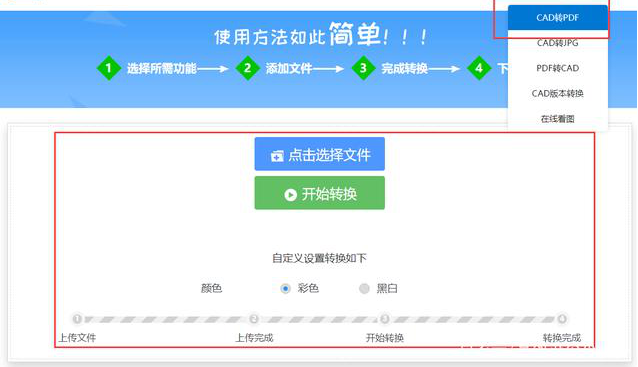
以上就是将CAD图纸转为pdf的具体操作方法了,还附有拓展方法供大家学习,快去实践操作起来吧。
本篇文章使用以下硬件型号:联想小新Air15;系统版本:win10;软件版本:cad2014。


